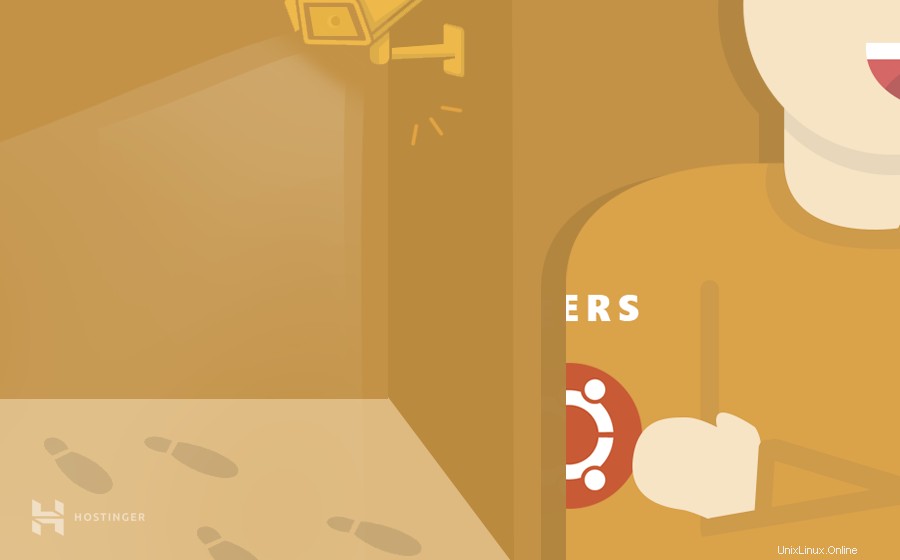
Pada artikel ini, kami akan menunjukkan cara membuat daftar pengguna di VPS Ubuntu. Pada akhir tutorial ini, Anda akan dapat melakukan beberapa perintah dasar untuk melihat semua pengguna dan grup terdaftar untuk mengelola administrasi sistem Anda. Jadi, tanpa basa-basi lagi, mari kita mulai.
Alasan untuk Mendaftar Pengguna Sistem di Ubuntu
Linux populer di kalangan kelompok riset teknologi dan komunitas pengembangan karena cocok untuk proyek berbasis tim. Ini berarti bahwa seringkali, sistem berbasis Linux digunakan oleh banyak pengguna secara bersamaan.
Oleh karena itu, mengelola pengguna dan grup ini adalah tugas sehari-hari. Administrator sistem dapat memanfaatkan fitur lengkap Ubuntu untuk mengontrol bagaimana pengguna dan grup berinteraksi dengan sistem.
Misalnya, Anda dapat memberikan pengguna dan grup tertentu untuk mengakses file dan folder tertentu. Terlebih lagi, Anda dapat menyesuaikan konfigurasi dan hak administratif untuk memodifikasi sistem Anda dan mengamankan data Anda dengan mencegah proses anonim yang berbahaya.
Namun, sebelum mengonfigurasi pengaturan tersebut, lebih baik mempelajari cara membuat daftar pengguna di VPS atau server Ubuntu. Alasannya sederhana:Anda perlu melihat izin dan aktivitas mereka untuk memverifikasi setiap operasi di mesin Anda.
Perhatikan bahwa karena kami akan mencantumkan pengguna di VPS Ubuntu, kami harus menggunakan baris perintah untuk mengaksesnya. Anda dapat bekerja dengan shell terminal (Linux dan macOS) atau Putty (Windows). Jika Anda pengguna Hostinger, kredensial login terletak di Server hPanel tab.
Cara Mendaftar Pengguna di Ubuntu
Kami akan membagi tutorial ini menjadi tiga bagian — daftar semua pengguna, daftar grup, dan daftar pengguna yang masuk.
Mencantumkan Semua Pengguna di Linux
Linux menyimpan semua informasi tentang pendaftaran pengguna dalam file bernama passwd , yang terletak di /etc/passwd .
- Untuk mengakses konten file, buka terminal Anda dan ketik perintah berikut:
less /etc/passwd
- Skrip akan menampilkan daftar seperti ini:
root:x:0:0:root:/root:/bin/bash daemon:x:1:1:daemon:/usr/sbin:/bin/sh bin:x:2:2:bin:/bin:/bin/sh sys:x:3:3:sys:/dev:/bin/sh …
Dalam output di atas, setiap baris sesuai dengan pengguna. Jumlah baris akan tergantung pada jumlah pengguna terdaftar.
Setiap baris berisi tujuh bidang yang dipisahkan oleh titik dua (: ). Kolom ini menyimpan informasi spesifik tentang pengguna tertentu.
Mari kita lihat baris pertama:
root:x:0:0:root:/root:/bin/bash
Berikut adalah arti dari masing-masing bidang, dari kiri ke kanan:
- akar — nama masuk pengguna.
- b — penampung untuk kata sandi (kata sandi sebenarnya disimpan dalam file terpisah).
- 0 — ID Pengguna , yang unik untuk setiap pengguna terdaftar. Secara default, root memiliki User ID 0.
- 0 — ID Grup . Seperti ID Pengguna, ini unik untuk setiap pengguna.
- akar — Bidang komentar . Berisi deskripsi singkat tentang pengguna, biasanya diisi dengan nama lengkap pengguna.
- /root — Direktori beranda . Ini adalah direktori utama pengguna. Untuk pengguna selain root, foldernya adalah /home/username.
- /bin/bash — Cangkang pengguna . Mengacu pada shell yang digunakan pengguna untuk masuk ke sistem.
Jika Anda hanya ingin melihat nama pengguna, Anda dapat menjalankan perintah khusus ini:
cut -d : -f 1 /etc/passwd
Mencantumkan Grup Pengguna di Linux
Di Linux, Anda juga memiliki opsi untuk membuat grup. Anda pada dasarnya mengumpulkan beberapa pengguna dan memberi mereka hak istimewa atau akses bersama. Ini sangat berguna jika beberapa tim menggunakan sistem yang sama.
Tidak seperti pengguna, informasi grup disimpan dalam file bernama grup yang dapat ditemukan di /etc/group .
- Untuk membuat daftar isi file ini, cukup buka terminal dan ketik perintah berikut:
less /etc/group
- Baris di atas akan memberikan output ini:
Root:x:0: Daemon:x:1: Bin:x:2: Sys:x:3: . . .
Perhatikan bahwa nama grup sama persis dengan nama pengguna kami. Ini adalah hasil dari grup pribadi pengguna (UPG), skema yang digunakan oleh Linux di mana setiap pengguna akan memiliki grup pribadi mereka sendiri.
Sama seperti yang sebelumnya, Anda hanya dapat melihat nama grup:
cut -d : -f 1 /etc/group
Mencantumkan Pengguna yang Masuk
Untuk membuat daftar pengguna yang masuk, cukup ketik huruf berikut di terminal Anda:
w
Selain menampilkan pengguna yang aktif, perintah tersebut juga memberikan beberapa informasi tambahan seperti waktu login, host jarak jauh, dan waktu idle. Hasil lengkapnya akan terlihat seperti ini:

Mari kita uraikan hasil dari perintah w:
- Pengguna — nama pengguna.
- TTY — nama terminal
- Dari — nama host jarak jauh.
- Masuk@ — waktu masuk.
- Menganggur — waktu menganggur.
- JCPU — jumlah waktu yang digunakan oleh proses yang melekat pada TTY.
- PCPU — waktu yang digunakan oleh proses yang ditampilkan di kolom APA.
- APA — proses pengguna saat ini.
Atau, ada perintah lain yang menjalankan fungsi serupa dengan w :
who
Namun, hasilnya tidak akan sedetail perintah w:
root pts/0 2019-10-21 10:02
Kesimpulan
Linux adalah OS yang sempurna untuk proyek berbasis tim karena banyak orang dapat masuk ke sistem yang sama. Karena sifat ini, penting untuk mempelajari cara mengelola pengguna untuk administrasi sistem yang lebih baik.
Pelajaran pertama yang perlu Anda ketahui adalah membuat daftar pengguna terdaftar, yang akan berguna untuk memverifikasi semua operasi dan melindungi data Anda.
Dalam panduan ini, kami telah menunjukkan kepada Anda cara membuat daftar pengguna di VPS Ubuntu menggunakan perintah sederhana. Selain itu, Anda juga telah mempelajari cara membuat daftar semua grup pengguna dan memantau setiap pengguna yang masuk.
Semoga berhasil dan pastikan untuk memeriksa tutorial VPS lainnya!